Bahkan setelah beberapa tahun sejak Linear workl Flow (juga dikenal sebagai metode gamma 2.2) pertama "muncul", masih ada cukup banyak kebingungan bagi banyak orang.
Kali ini saya akan mencoba menjelaskan dengan cara yang sesederhana mungkin agar gampang di mengerti.

Hal ini disebabkan oleh kenyataan bahwa ada beberapa metode untuk mencapai hasil yang sama dan beberapa tutorial di internet kebanyakan dari mereka menjelaskan dengan cara berbeda.
Dalam tutorial ini saya akan mencoba untuk menampilkan semua langkah yang saya gunakan untuk Linear workflow (LWF) (bekerja dengan 3ds max dan vray) dan dengan hal-hal sesederhana mungkin.
dibawah ini ada 2 gambar, yang pertama diberikan tanpa Linear workflow (LWF) sedangkan satu lagi diberikan menggunakan metode ini. Meskipun kedua terlihat jauh lebih alami, karena iluminasi bahkan dan tanpa color bleed, baik dari scene yang jumlah lampunya sama dan cahaya yang sama pula
Klik pada gambar untuk melihat hight resolution dalam rendering.

Step 1
cari “Customize”, “Preferences” dan klik “gamma and lut” tab.
Check “Enable gamma /lut correction”, ketik 2.2 pada field disamping “Gamma”.
dibawah “Materials and Colors” cek “Affect Color Selectors” dan “Affect Material Editor”.
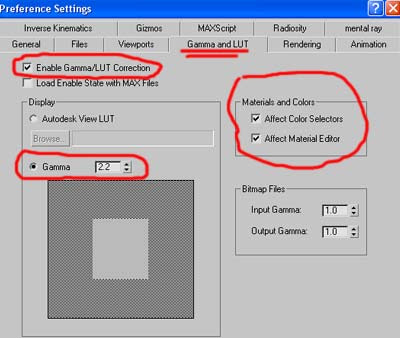
Step 2
Di dalam material editor, pilih salah satu materials dan klik di texture nya dalam diffuse channel. dalam Bitmap Parameters rollout, klik path dari bitmap dan di pop up window, dibawah “Gamma” cek override lalu ketik 2.2
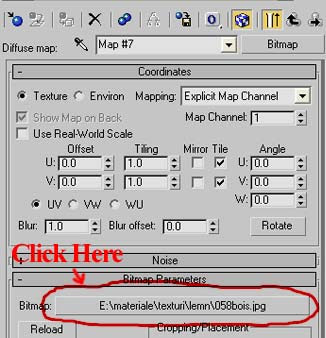
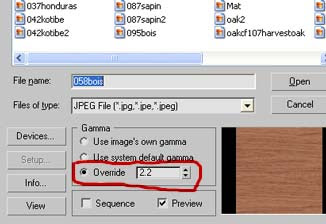
Jika anda tidak ingin membuat scene dari awal dan anda menggunakan scene yang lama atau sudah ada, anda harus mengulangi langkah di atas untuk tekstur yang telah anda gunakan di lembar kerja scene yang sudah siap itu. Ini karena kebanyakan orang lupa untuk melakukan setting ulang sehingga berakibat hasil dari tekstur map mereka menjadi kasar
Langkah 3
Percaya atau tidak, Anda sekarang siap untuk membuat modeling dengan mode LWF:)
Satu-satunya hal yang harus Anda lakukan ketika proses rendering , adalah untuk menyimpan file dengan format EXR. (itu dikarenakan Anda perlu gambar 32 bit, bukan gambar 8bit).
Jika Anda perlu mengkonversi ke jpg, buka file EXR di photoshop, klik pada "image" "mode", dan pilih 8bits/channel.
Anda dapat mencoba untuk menyimpan foto jpg langsung dari hasil render. anda akan mendapati hasil akhir rendering gambar yang gelap.Hal ini karena gamma tidak berfungsi maksimal dalam gambar, tetapi dengan pengaturan yang ditunjukkan pada langkah sebelumnya, Anda telah mengatur 3ds max untuk menampilkan gambar dengan benar.
Jika karena alasan tertentu anda perlu memproses rendering gamma langsung ke dalam gambar, Anda perlu mengaktifkan "Vray frame buffer", dan di bawah pilihan mapping option ubah warna gamma dari 1 ke 2,2
saya benar benar menyarankan anda melakukan ini karena jika tidak gambar anda akan mengalami penuruan kualitas yang sangat drastis.
Keuntungan bekerja dengan gamma 2.2 yang jelas ... lampu kurang diperlukan untuk men-setup sebuah pencahayaan untuk scene interior, warna kurang bagus, dan waktu rendering lebih cepat, dll
Saya menggunakan ini untuk hampir setiap scene siang hari dan di interior, untuk interior dengan penerangan malam saya cenderung tidak menggunakannya karena saya merasa lebih mudah untuk mendapatkan lebih banyak "kondisi kondisi" dalam rendering, saya menggunakan rendering cara lama.
Kali ini saya akan mencoba menjelaskan dengan cara yang sesederhana mungkin agar gampang di mengerti.

Hal ini disebabkan oleh kenyataan bahwa ada beberapa metode untuk mencapai hasil yang sama dan beberapa tutorial di internet kebanyakan dari mereka menjelaskan dengan cara berbeda.
Dalam tutorial ini saya akan mencoba untuk menampilkan semua langkah yang saya gunakan untuk Linear workflow (LWF) (bekerja dengan 3ds max dan vray) dan dengan hal-hal sesederhana mungkin.
dibawah ini ada 2 gambar, yang pertama diberikan tanpa Linear workflow (LWF) sedangkan satu lagi diberikan menggunakan metode ini. Meskipun kedua terlihat jauh lebih alami, karena iluminasi bahkan dan tanpa color bleed, baik dari scene yang jumlah lampunya sama dan cahaya yang sama pula
Klik pada gambar untuk melihat hight resolution dalam rendering.

Step 1
cari “Customize”, “Preferences” dan klik “gamma and lut” tab.
Check “Enable gamma /lut correction”, ketik 2.2 pada field disamping “Gamma”.
dibawah “Materials and Colors” cek “Affect Color Selectors” dan “Affect Material Editor”.
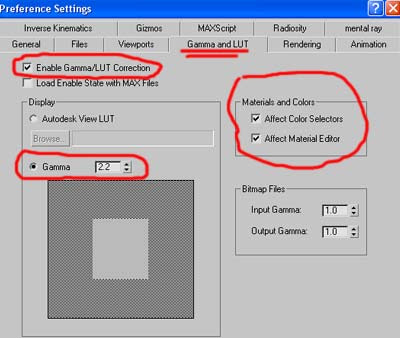
Step 2
Di dalam material editor, pilih salah satu materials dan klik di texture nya dalam diffuse channel. dalam Bitmap Parameters rollout, klik path dari bitmap dan di pop up window, dibawah “Gamma” cek override lalu ketik 2.2
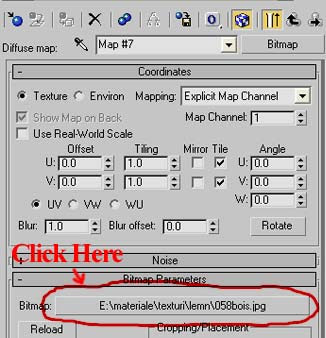
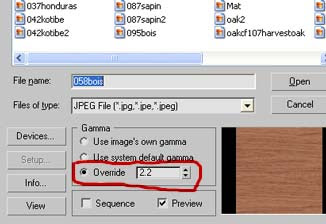
Jika anda tidak ingin membuat scene dari awal dan anda menggunakan scene yang lama atau sudah ada, anda harus mengulangi langkah di atas untuk tekstur yang telah anda gunakan di lembar kerja scene yang sudah siap itu. Ini karena kebanyakan orang lupa untuk melakukan setting ulang sehingga berakibat hasil dari tekstur map mereka menjadi kasar
Langkah 3
Percaya atau tidak, Anda sekarang siap untuk membuat modeling dengan mode LWF:)
Satu-satunya hal yang harus Anda lakukan ketika proses rendering , adalah untuk menyimpan file dengan format EXR. (itu dikarenakan Anda perlu gambar 32 bit, bukan gambar 8bit).
Jika Anda perlu mengkonversi ke jpg, buka file EXR di photoshop, klik pada "image" "mode", dan pilih 8bits/channel.
Anda dapat mencoba untuk menyimpan foto jpg langsung dari hasil render. anda akan mendapati hasil akhir rendering gambar yang gelap.Hal ini karena gamma tidak berfungsi maksimal dalam gambar, tetapi dengan pengaturan yang ditunjukkan pada langkah sebelumnya, Anda telah mengatur 3ds max untuk menampilkan gambar dengan benar.
Jika karena alasan tertentu anda perlu memproses rendering gamma langsung ke dalam gambar, Anda perlu mengaktifkan "Vray frame buffer", dan di bawah pilihan mapping option ubah warna gamma dari 1 ke 2,2
saya benar benar menyarankan anda melakukan ini karena jika tidak gambar anda akan mengalami penuruan kualitas yang sangat drastis.
Keuntungan bekerja dengan gamma 2.2 yang jelas ... lampu kurang diperlukan untuk men-setup sebuah pencahayaan untuk scene interior, warna kurang bagus, dan waktu rendering lebih cepat, dll
Saya menggunakan ini untuk hampir setiap scene siang hari dan di interior, untuk interior dengan penerangan malam saya cenderung tidak menggunakannya karena saya merasa lebih mudah untuk mendapatkan lebih banyak "kondisi kondisi" dalam rendering, saya menggunakan rendering cara lama.
Cara Mengatur Linear workflow (LWF) sangat mudah sekali
 Reviewed by Unknown
on
Wednesday, December 15, 2010
Rating:
Reviewed by Unknown
on
Wednesday, December 15, 2010
Rating:
 Reviewed by Unknown
on
Wednesday, December 15, 2010
Rating:
Reviewed by Unknown
on
Wednesday, December 15, 2010
Rating:





No comments:
Post a Comment